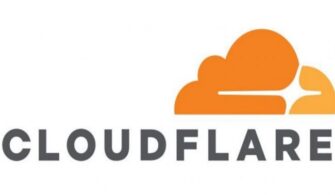Daha önceki yazılarımızda Dell EMC Unity 400F kurulumunu ve yapılandırmasını sizlerle paylaşmıştık. Bu yazımızda da Dell EMC Unity 400F üzerinde Software Upgrades işlemini anlatıyor olacağız. Software Upgrades işleminden önce Software Upgrades dosyasını EMC Support Downloads sayfasından indirebilirsiniz.
Dell EMC Unity 400F Management konsolunda bulunan sağ üst köşede bulunan Settings menüsüne tıklıyoruz.
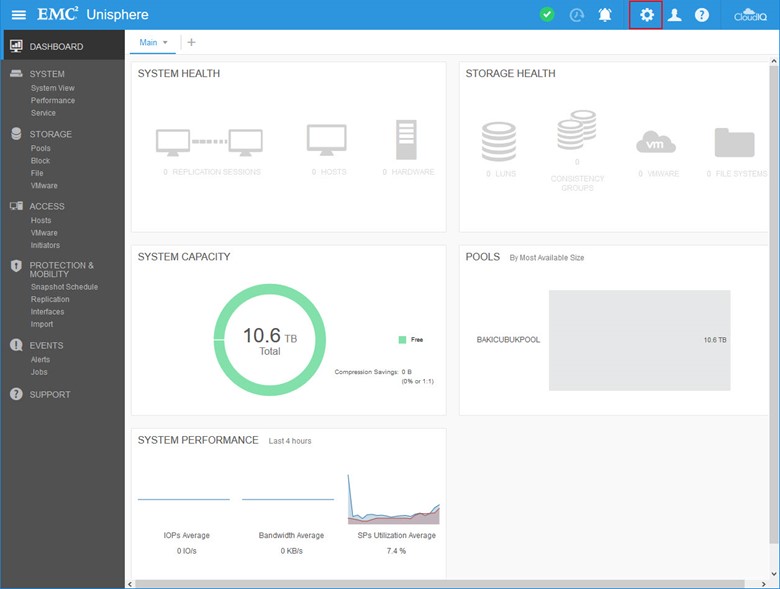
Resim-1
Settings ekranında bulunan Software Upgrades menüsüne tıklıyoruz.
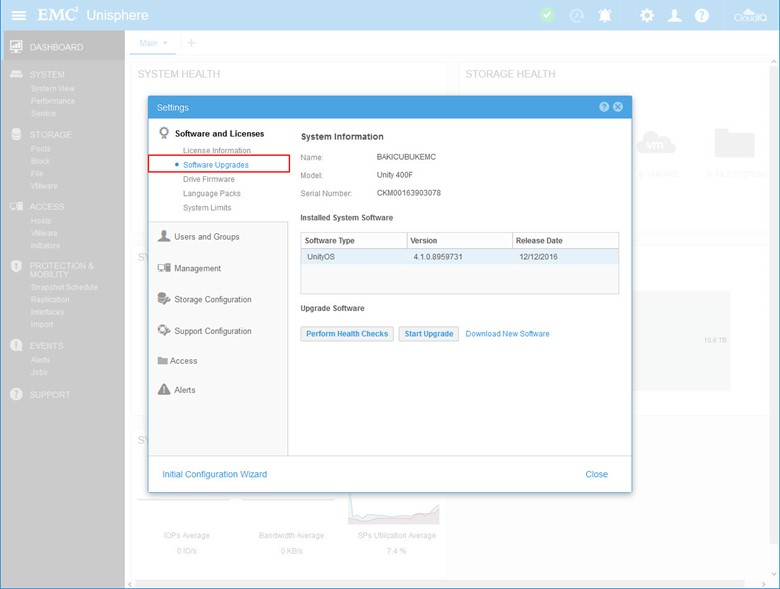
Resim-2
Software Upgrades menüsünde Start Upgrade tıklıyoruz.
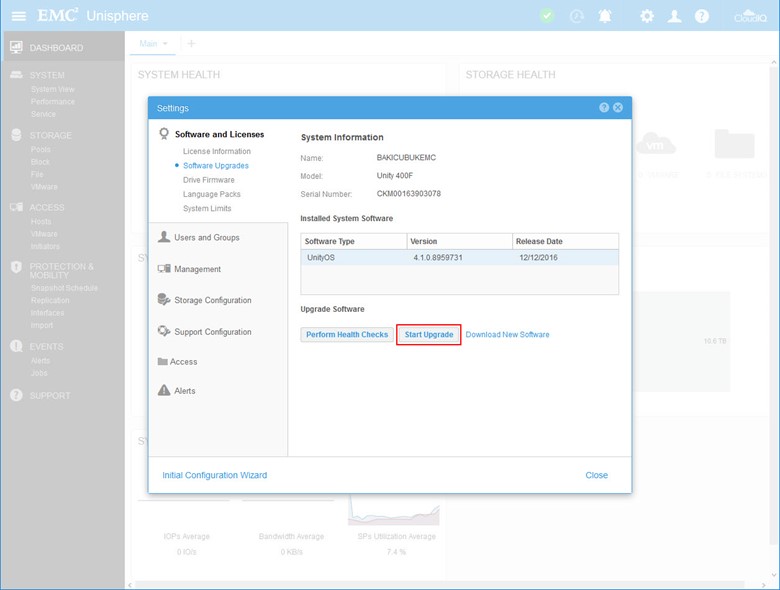
Resim-3
System Upgrades ekranı geliyor karşımıza. Health Checks bölümünde Perform Health Checks diyerek Dell EMC Unity 400F üzerinde Software Upgrades işlemi için gerekli kontroller yapılacaktır
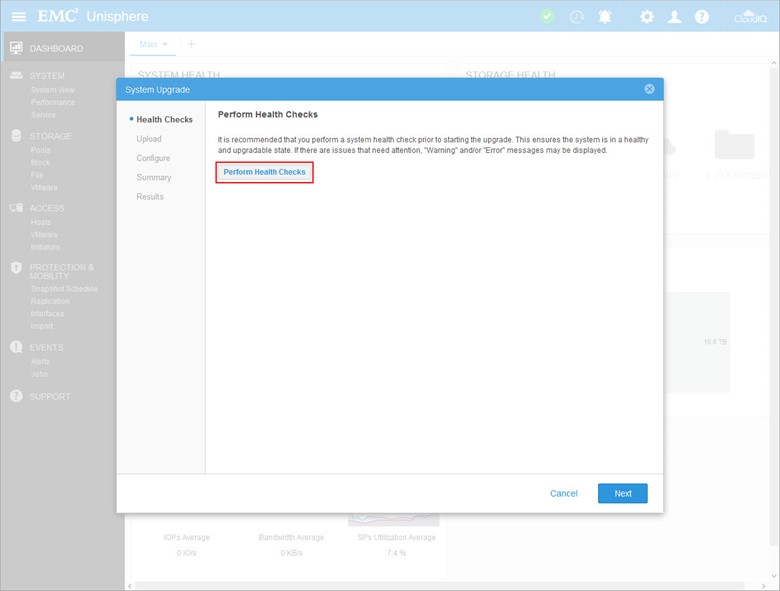
Resim-4
Health Checks bölümünde Dell EMC Unity 400F üzerinde Software Upgrades işlemi için gerekli kontrollerin yapıldığını görüyoruz.
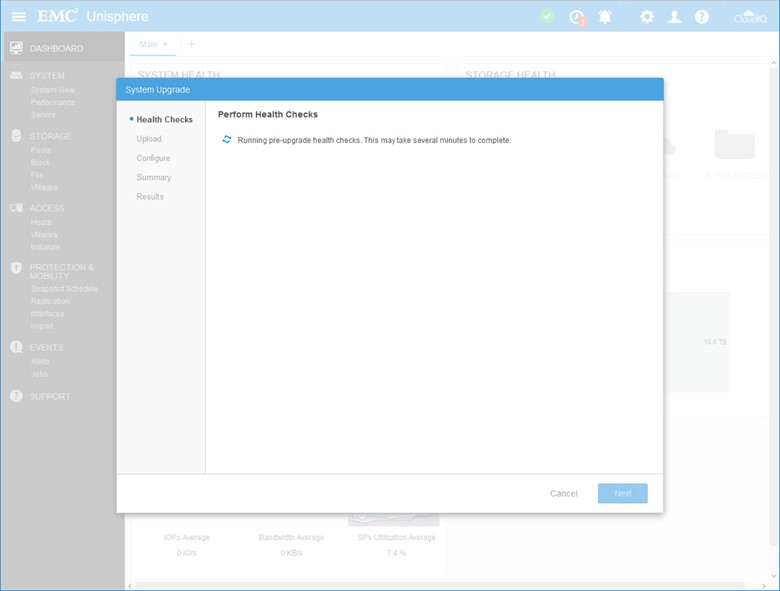
Resim-5
Health Checks bölümünde Dell EMC Unity 400F üzerinde Software Upgrades işlemi için gerekli kontrol yapıldı ve herhangi bir problem olmadığını görüyoruz. Next diyerek devam ediyoruz.
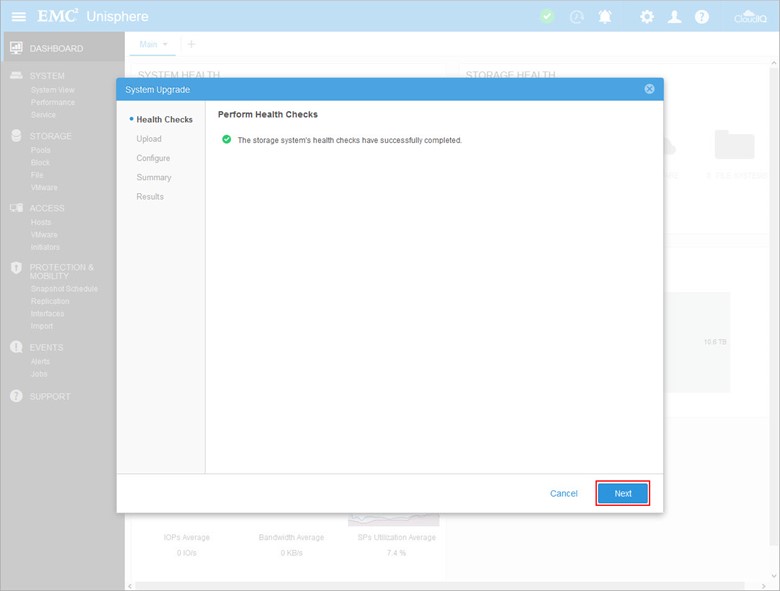
Resim-6
Upload New Software ekranında Browse diyerek EMC Support Downloads sayfası üzerinde indirmiş olduğumuz Software Update Image dosyasını gösteriyoruz.
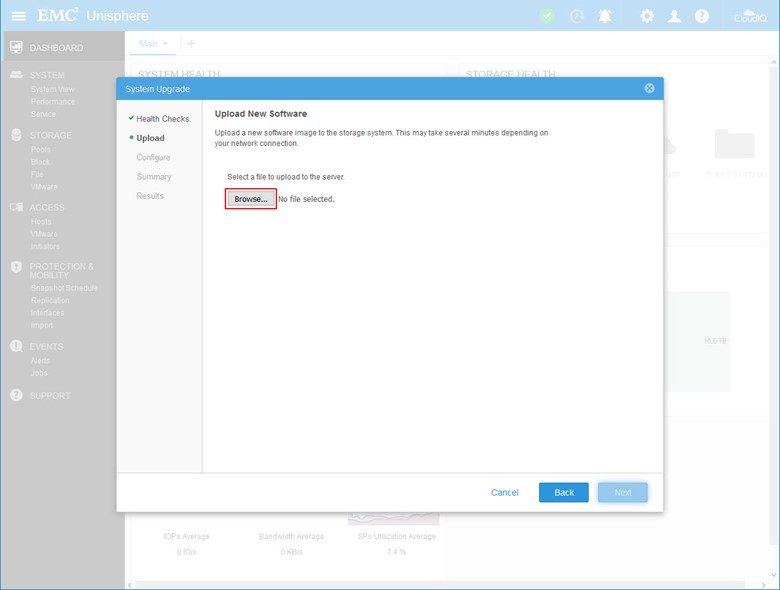
Resim-7
Upload New Software ekranında Browse diyerek EMC Support Downloads sayfası üzerinde indirmiş olduğumuz Software Update Image dosyasını gösterdikten sonra Next diyerek devam ediyoruz.
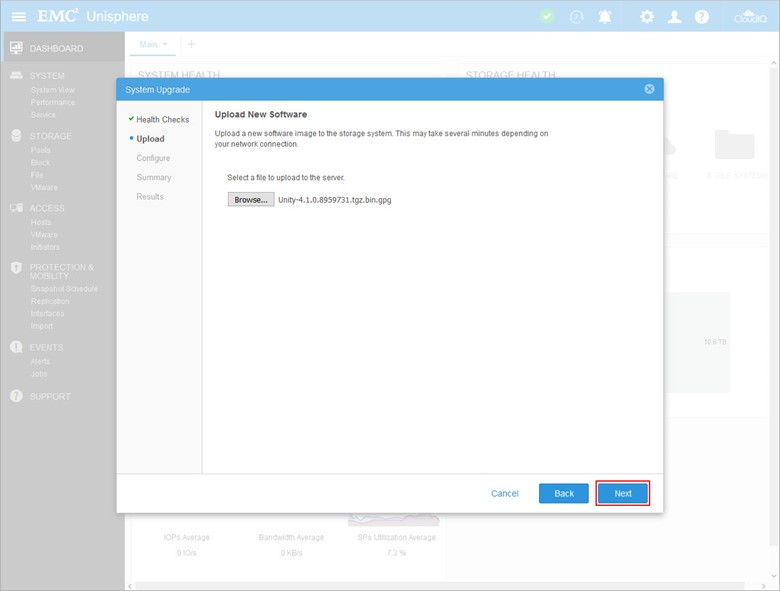
Resim-8
Upload New Software ekranında indirmiş olduğumuz Software Update Image dosyasının Uploading işleminin yapıldığını görüyoruz.
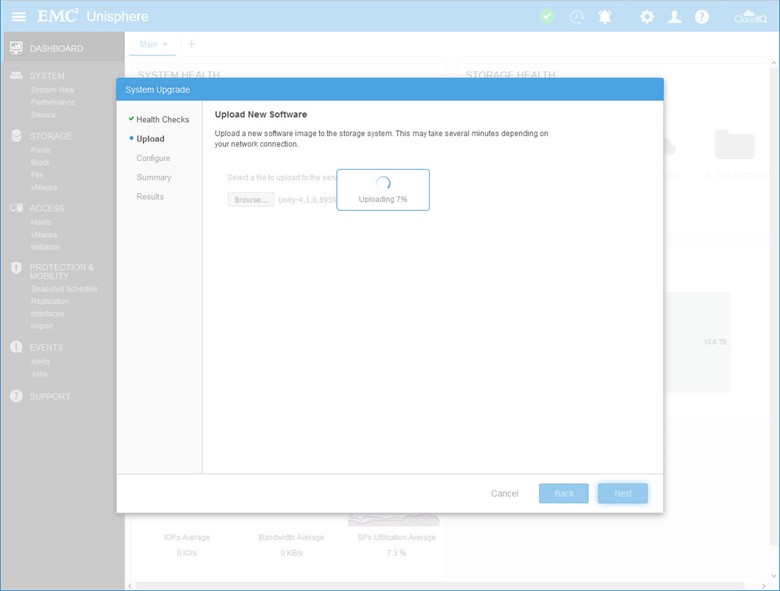
Resim-9
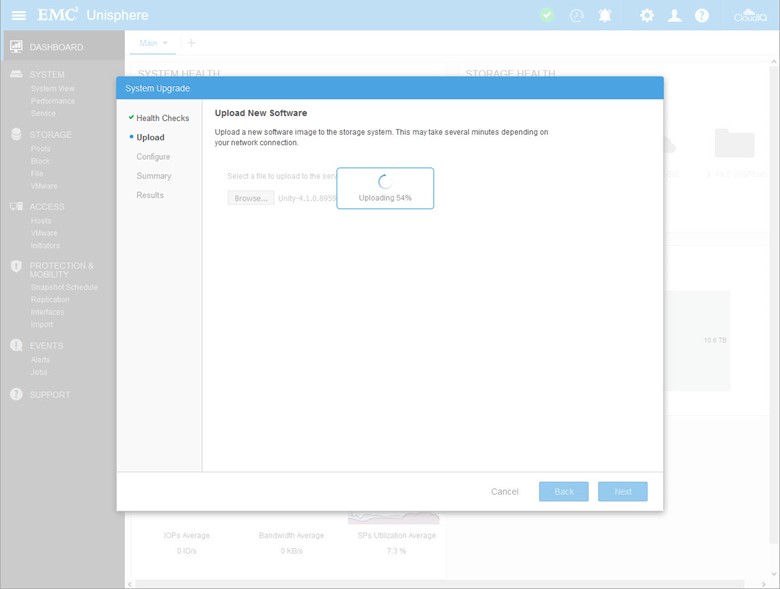
Resim-10
Configure Upgrade ekranında Automatically Reboot Storage Processors seçeneği ile Software Update işleminden sonra Dell EMC Unity 400F üzerindeki Controller sırayla otomatik olarak restart olacaktır. Dell EMC Unity 400F üzerinde Software Update işlemi Controller üzerinde sırayla yapılacaktır. Next diyerek devam ediyoruz.
NOT : Dell EMC Unity 400F üzerinde Software Update işlemi Controller üzerinde sırayla yapılacağından herhangi bir kesinti olmayacaktır. Ancak yine de bu işlemlerin sistem çalışırken yani kullanıcılar işlem yaparken yapılmaması gerektiğini belirtmek isterim.
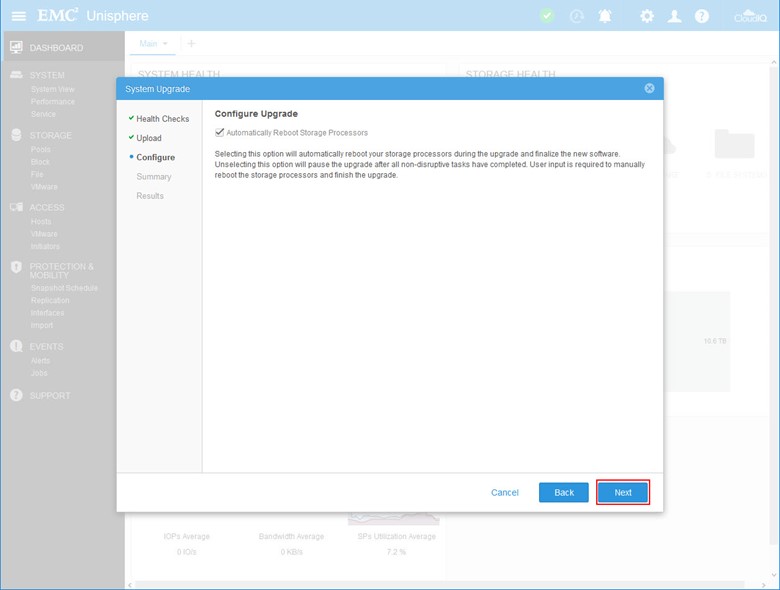
Resim-11
Summary ekranında Installed Software Version bölümünde Dell EMC Unity 400F üzerinde bulunan Software Version görülmektedir. New Software Version bölümünde Dell EMC Unity 400F üzerinde yapılanacak Software Update işleminden sonraki Software Version görülmektedir. Software Update işleminin Dell EMC Unity 400F üzerinde takılı olan SAS Flash Disklere ve Dell EMC Unity 400F üzerindeki konfigürasyonuza bağlı olarak uzun süreceğini bilgisini veriyor. Finish diyerek devam ediyoruz.
NOT : Benim buradaki Dell EMC Unity 400F üzerinde versiyonum güncel ancak işlemi göstermek için tekrar yapıyoruz.
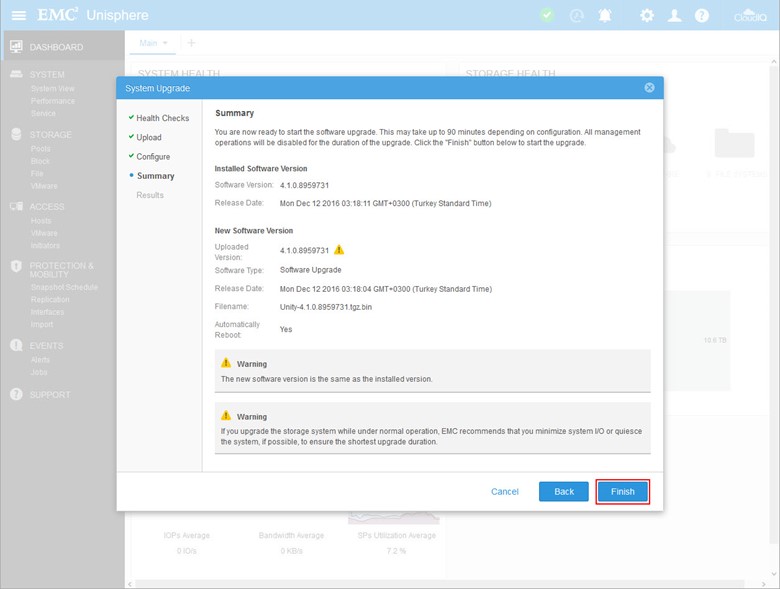
Resim-12
Results ekranında Dell EMC Unity 400F üzerinde Software Update işleminin başladığını görüyoruz.
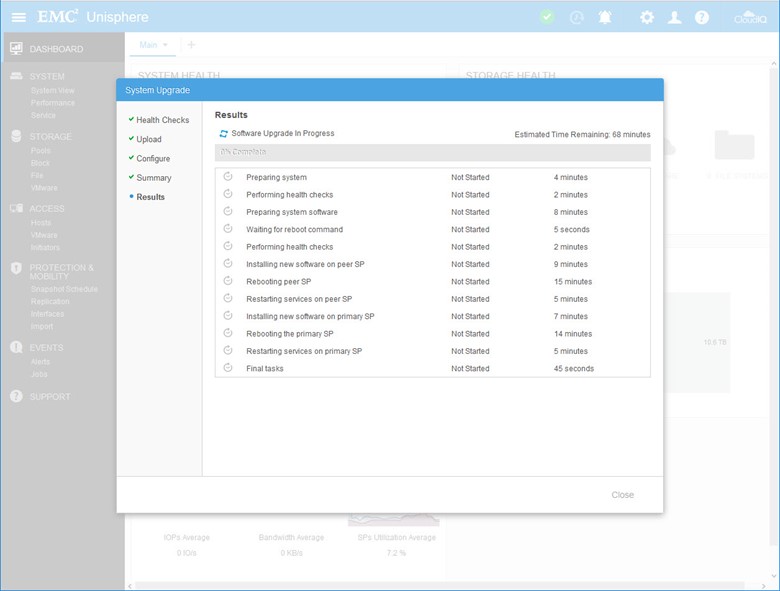
Resim-13
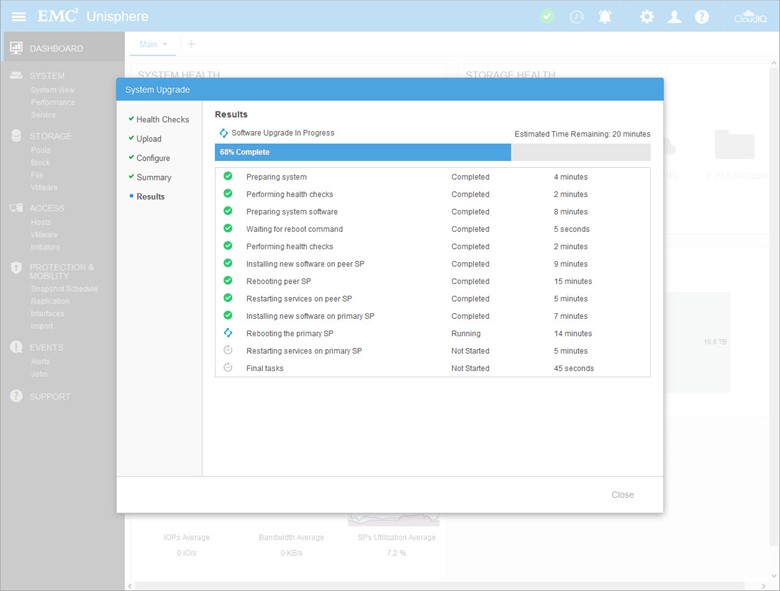
Resim-14
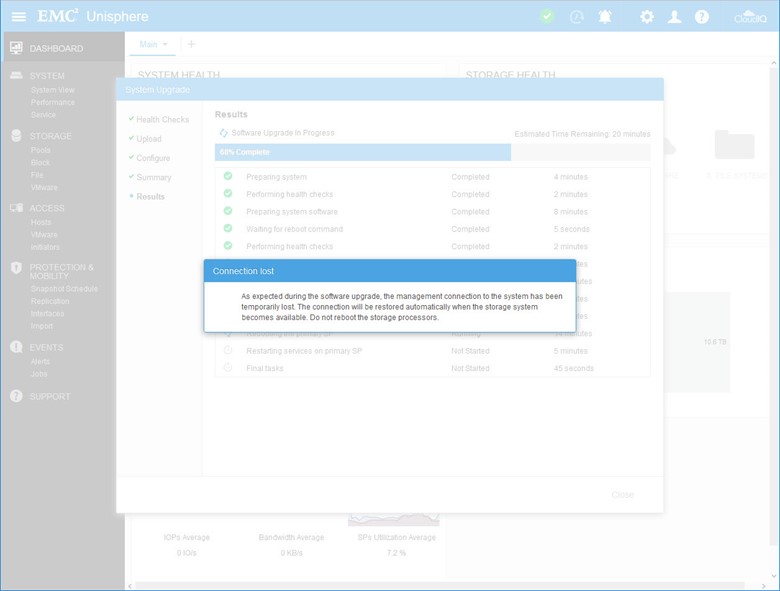
Resim-15
Results ekranında Dell EMC Unity 400F üzerinde Software Update işleminin başarılı bir şekilde tamamlandığını görüyoruz. Reload Unisphere diyerek Dell EMC Unity 400F Management konsoluna tekrar bağlanıyoruz.
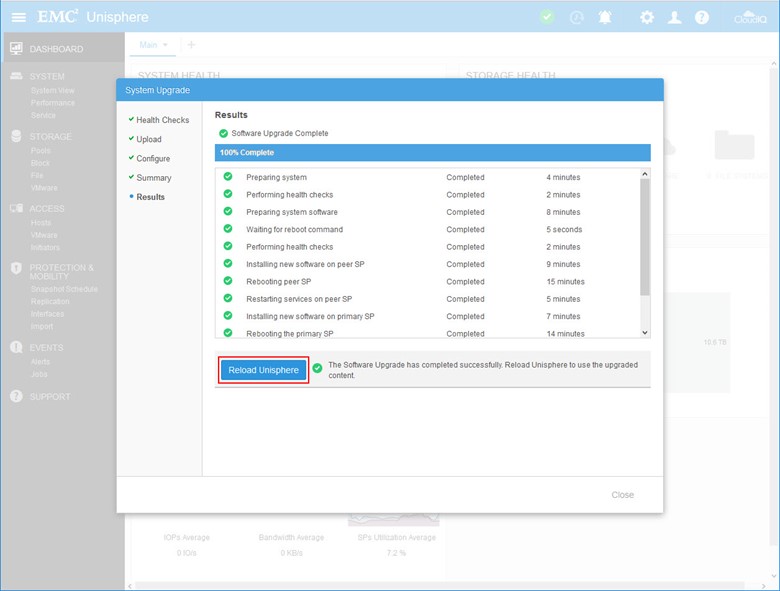
Resim-16
Software Upgrades ekranında Dell EMC Unity 400F üzerinde System Firmware Update işleminin yapıldığını görüyoruz.
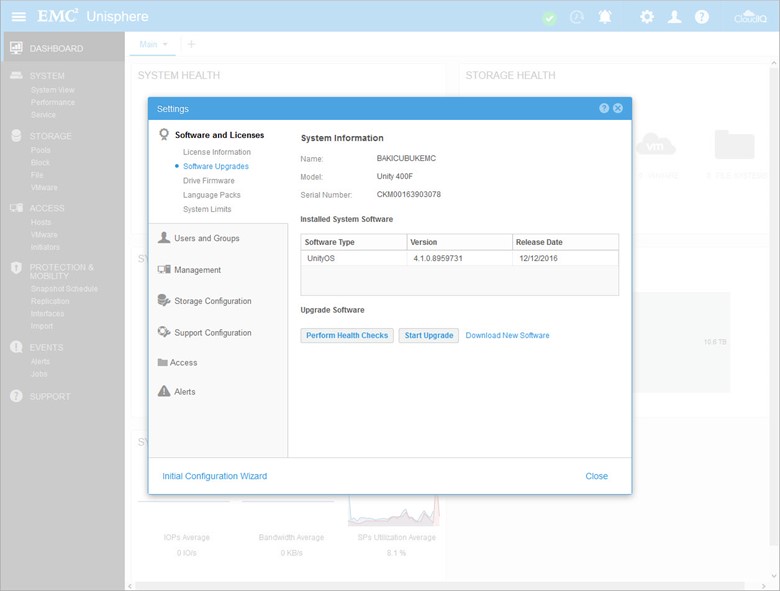
Resim-17
Başka bir yazımızda görüşmek dileğiyle…
Bu konuyla ilgili sorularınızı alt kısımda bulunan yorumlar alanını kullanarak sorabilirsiniz.
Referanslar
TAGs : Dell EMC Unity 400F, Dell EMC Unity 400F upgrade, Dell EMC Unity 400F güncelleme, Dell EMC Unity 400F yükseltme, software upgrade, 400f upgrade, 400f güncelleme, 400f,